サーバーとドメインを取得し、
WordPressをインストールする方法を
画像多めに解説していきます。
サーバーって?
ドメインって?
という役割の解説とともに、
WordPressに不可欠なSSL化まで
この1ページにまとめました♡
こちらの解説に沿って設定すれば
WEBサイト(ブログ)を作る土台が完成するので
ぜひ一緒に設定していきましょう♡
(パソコンでの作業がおすすめです♡)
サーバーとドメインの役割とは?
サーバーやドメインを細かく説明しようとすると、
さらにたくさんの用語を使わなきゃいけなくなります。
「1日かかってもいいから、全部説明してよ!」という方は、
「サーバー とは?」で調べると、
いろんな方が説明してくれているので、そちらを参考に・・・♡
難解なワードを覚えなくても、
WEBサイトを管理することはできるので、
私は必要最低限なニュアンス的要素で、説明していきますね♡

はい、上の写真をごらんください。
こちらはHTMLやCSSなどなど、いろんなコードが含まれていますが、
そもそもWEBサイトはこれらのようなコードから作られています。
でも、WEB上でサイトをみてみると・・・

じゃん!こんな感じで表現されていますよね。
このコードを解読して、
WEB上でサイトを表現してくれるのが
サーバーです。
で、ドメインはこれ。

私の公式サイトでいう「madoka-rtm.com」です。
これはいわば、WEBサイトの住所のようなもので、
「madoka-rtm.com」と検索すれば、
私のサイトのデータを呼び起こし、表示してくれます。
ちなみに、ドメインを取得するには年間1,500円の
費用がかかりますが、無料でつかえるものもあります。
アメブロやWIXなどなど。
ただし・・・・
madoka-rtm.wixsite.com
ameblo.jp/madoka-rtm/
というように、
組織名がドメイン内に入ってしまうため、
「借り物のドメイン」というイメージは不可避です。

月々100円台で借りられるので、ぜひ独自ドメインを取得してくださいね♡
WEBサイトを作るならロリポップがおすすめ
ここからは、
サーバーとドメイン、
どこで借りたらいいの?
という疑問についてお答えします。
で、単刀直入に言うと
ずばり、サーバーはロリポップがおすすめです。
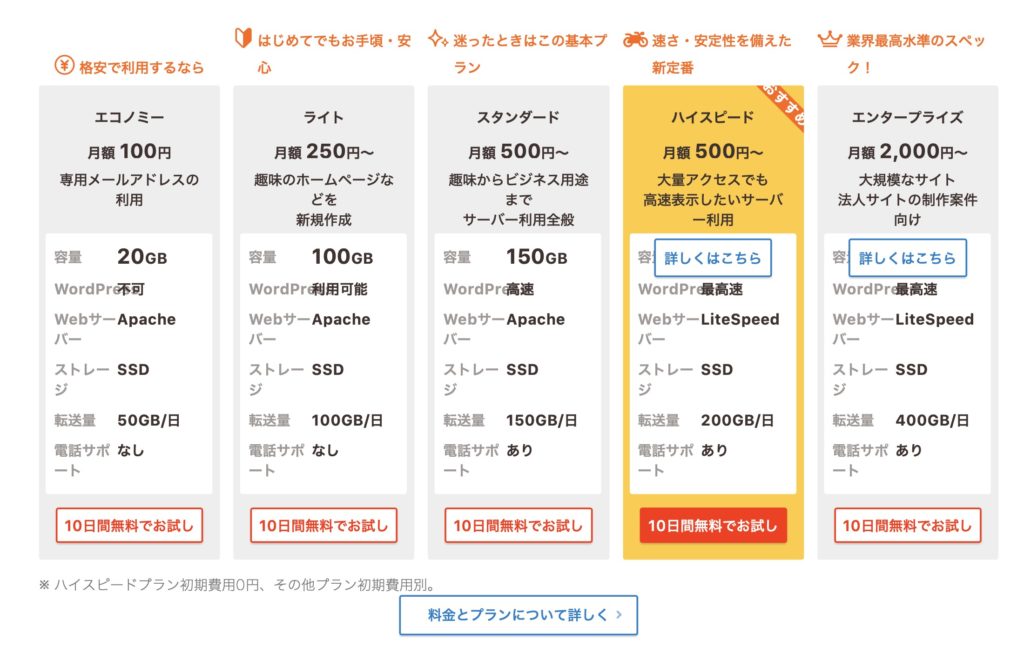
ロリポップには月々500円という
格安のプランが2つあります。
スタンダードプラン
- 初期費用:1500円
- 月額:600円
- 6ヶ月以上の契約:月額600円→500円
- 個人で公式サイトを運営していくのであれば、十分なプラン
- サーバー内でも自動バックアップなし
ハイスピードプラン
- 初期費用:無料!(以前は3000円)
- 月額:1000円
- 3年以上の契約:月額1000円→500円
- ブログをガツガツ更新しても表示が遅くなりにくいプラン
- サーバー内での自動バックアップあり
結論から言うと、
3年契約にして「ハイスピードプラン」を選ぶのが、コスパ最高です。
以前は、ハイスピードプランは3年契約でも1000円でした。

私、月額1000円の時に2年契約しちゃったよ・・・。初期費用も3000円払ったよう・・・。くそうww500円&初期費用無料はお得すぎますよ。
だから、私としては3年契約でハイスピードプランをおすすめします。
以前は、ブログ運営を考えていない方には、
「スタンダードプラン、6ヶ月以上の契約で月額500円」のプランをおすすめしていました。
でも、サーバー内での自動バックアップあり&高速表示可能!なハイスピードプランが月々1000円→500円はお得すぎます。
他のサーバーだと、最低1000円以上のプランしかなかったりするので、
月々の費用を抑えたい方は、ロリポップのハイスピードプラン一択ですよ♡
ただ、ネックなのはやはり3年契約。
500円×36ヶ月=18,000円
こちらを最初に用意できそうになければ、スタンダードプランの6ヶ月契約がおすすめです。
500円×6ヶ月+初期費用1500円=4,500円
こちらで、ひとまずスタートできますよ♡
ちなみに・・・♡
1つのサーバー契約で複数のサイト・ブログを運営することが可能です。
(ハイスタンダードプランなら独自ドメインを無制限で連携できます。)
ロリポップを契約するなら、ムームードメインがおすすめ
ここからは、ドメインを取得するならココ!という
おすすめをお伝えします。
ドメインを取得するなら、結論として
ムームードメインがおすすめです。
同じ「.com」でも、どこで取得するかかによって
1200円〜1800円台と、価格に差があります。

ムームードメインだと、「.com」「.net」の年間費は1,480円なので実は最安値とは言えません。
ただ、それでもムームードメインをおすすめする理由は
ロリポップと提携しているからです。
他でドメインを借りてしまうと
DNS(ネームサーバー)の設定作業が必要になりますが、
提携している場合は、情報の書き込み作業が不要になります。
WordPressをインストールするまでの流れを
少しでもハードルを低くするため、
ロリポップと提携しているムームードメインをおすすめします。
ちなみに・・・♡
サブドメイン は無料で作れます。
例えば、私の公式サイト
「madoka-rtm.com」
こちらのドメインを年間1,480円で取得すれば、
ロリポップ上でサブドメイン を無料で作成できます。
blog.madoka-rtm.com(ブログ用に)
link.madoka-rtm.com(リンクツリー風に)
などなど、無料のサブドメイン にて
独立したサイトを作ってけますよ♡
ロリポップを契約する流れ
ここからは、ロリポップを契約する流れを
画像多めに紹介していきますね。
ロリポップの画面を開けながら、一緒にすすめていきましょう♪
申し込み画面はこちら▶︎ロリポップ

トップページにある、
「まずは無料の10日間ではじめよう」を押すと
申し込みフォームにすすめます。

プランを選ぶ画面にすすむので、
スタンダードプラン、
もしくはハイスピードプランの
「10日間無料でお試し」
をクリックしてください。

アカウント名、パスワード、メアドを入力します。
アカウント名の部分は、ロリポップのドメインとして使えますが
「これはただのアカウント名や」
という解釈でOKです。
どうせ、このドメインは使わないので♡

次にSNS認証がありますので、
電話番号にて認証してくださいね。

SNS認証後は、個人情報を入力していきます。

画面中央付近にある、
「お支払いを自動更新にする」は、
チェックを入れておくことをおすすめします。
ロリポップを契約しない時というのは
「WEBサイトを手放す時」とも言えるので、
閉鎖の予定が今のところなければ、自動更新でいいかと。

契約期間は・・・・
- スタンダードプランなら6ヶ月以上
- ハイスピードプランなら36ヶ月以上
がおすすめです。
長期契約につき、かなりお得になります。
- スタンダードプラン:600円が500円に
- ハイスピードプラン・1,000円が500円に

オプションについてですが、
バックアップについては要検討です。
あれば安心だけど、
なくてもバックアップの方法は他にもあります。
例えば、WordPress内でバックアップのプラグインを入れ、
パソコンやクラウドにデータを書き出しさえすれば
例えログインができなくなるほど壊れてしまっても、
作成したWEBサイトやブログ記事が
ゼロになることはありません。
バックアップはこんな時に役に立つ!💡
- アップデート作業や、カスタマイズにより不具合が起こった時
- 乗っ取り被害にあったとき
ちなみに私は3年ほどWordPressにて
ごりごりブログ運営してますが、
今のところバックアップにお世話になったことはありません。
頻繁な更新をしないのであれば、
WEBサイトの文言や画像をコピーしておけば
手作業による復旧も可能。
「とりあえずサーバーでのオプションはつけずに
半年後、1年後にWEBサイトが育ってきたころ、再検討」
でもいいのかな、とも思います。
※ハイスピードプランなら無料で自動バックアップ機能がついてます。

この画面で「無料お試し開始」を押すと
契約完了です♡
10日間は無料期間がありますが、
自動で契約を開始をしてくれますよ。

とりあえず、「ユーザー専用ページにログインする」
を押しておいてください。
その画面はそのままにして、
次のドメイン取得にすすみましょう♪
申し込み画面はこちら▶︎ロリポップ
ムームードメインを契約する流れ
次に、ムームードメインにて、
独自ドメインを取得していきます。
ドメインの申し込み画面はこちら▶︎ムームードメイン

こちらの画面で、とりあえず
欲しいドメイン名を入れてみてください。

自分の名前のドメインは、
たいていすでに誰かが使っているので
取得できません。
おすすめのドメイン名とは?💡
フリーで活動するなら、名前や屋号が無難です。
サブドメイン にて、「ブログ用」「イベント用」など
無料でドメインを増やしていけるので、
それを見越して私は「madoka-rtm.com」を取得しました。
ドメインは気軽に変えられないので、
ぜひ長く使えるようなドメイン名を取得してくださいね♡

ちなみに、ムームードメインの料金は
「価格一覧」から確認することができます。
料金は「価格一覧」から▶︎ムームードメイン
上記画像のように、
1年目はだいたい安く、2年目以降に正規の料金になります。
なので、
かならず2年目以降の料金をチェックしてくださいね!

こちらの「.best」のように、
199円、やっす〜♡と契約したら、
2年目以降、12,800円とあほほど高いという
ちょっと詐欺まがいな料金のものもあるので注意です。
どのトップレベルドメインがいいの?💡
- .jp→日本に住んでいれば誰でも取得OK
- .com→サービス、商品、ブログなど
- .net→ネットワーク用
- .info→情報サービス用
- .co.jp→企業用
などなど、いろいろ方向性はあるものの、
個人で活動していく分には、
「.com」を使っておけば間違いないです。
サービスを売るもよし、ブログ書くもよし、
価格も月々130円くらいで、超無難♡
これらを踏まえて、
いまいちどドメイン名を検索かけてみてくださいね。

取得したいドメインが取得できる状況であれば、
「カートに追加」を押して、購入に進みます。

「お申し込みへ」にすすみます。

こちらの画面が出てくるので、
- 新規登録する
- Amazonアカウントでログイン
- Facebookでログイン
を選び、設定してください。
その後、ドメイン設定画面が現れます。

- WHOIS公開情報▶︎「弊社の情報を代理公開する」
- ネームサーバ(DNS)▶︎「ムームーDNS」
- ロリポップ!(スタンダードプラン)▶︎不要
- ムームードメインfor WPホスティング▶︎不要
- ムームーメール▶︎不要
独自ドメインを取得すると、
名前や住所など公開する必要があるのですが、
それを「弊社の情報を代理公開する」に設定することで
個人情報を公開せずにすみます。

お支払い方法は、お好きなように・・・♡
記入したら、「次のステップへ」。

次のページは、広告みたいなものなので、全無視でOK。
「次のステップへ」に進んでください。

内容を確認したら、「取得する」をクリック。

無事、独自ドメインを取得できましたね♡
あとは「コントロールパネルへ」から
ユーザー登録情報を記載していきます。

左のサイドバーから
「その他」→「個人設定」→「ユーザー登録情報」
へ進んでください。

あなたの名前や住所を入れるだけです。
そして、
ムームードメインでの設定はこれにて終了なので
画面を閉じてもらってもOKです♡
WordPressをインストールする方法
ロリポップによるサーバー設定と、
ムームードメインによるドメイン取得
おつかれさまでした♡
あとは、ロリポップにて
WordPressをインストールし、
SSL化するだけです。
ロリポップの画面からインストールしていきましょう♪

まずは、
「サーバーの管理・設定」→「独自ドメイン設定」
へ進んでください。

- 設定する独自ドメイン▶︎ムームードメインにて取得した独自ドメイン
- 公開(アップロード)フォルダ▶︎独自ドメインと同じでOK(.comは不要)
- ロリポップ!アクセラレータの設定▶︎チェックする
記入できたら、「独自ドメインをチェックする」をクリック。

次の画面で「設定」をクリック。

この画面がでてきたら、接続完了♡
ただ、独自ドメインの設定が反映されるまで、
20分〜1時間くらいの時差があります。

あとは、WordPressをインストールするだけです。
「サイト作成ツール」を押すとこの画面に出てくるので、
WordPressの「利用する」をクリック。

「サイトURL」のタブをクリックして、
さきほどの独自ドメインを選択します。
さきほどの独自ドメインが
タブから選択できなければ、
「まだ接続中」です。
10分おきにページを再表示させ、
接続完了されるのを待ってみてくださいね。
無事インストールできると・・・

次の画面のこちらから、「管理者ページURL」に飛べます。

ここに、WordPressのインストール設定の時に
記載したユーザー名とパスワードを入れれば・・・
無事、WordPressのダッシュボード(管理画面)に
ログインすることができますよ♡
ログイン画面は、あなたの独自ドメインに
wp-admin/を追加したものが、初期設定です。
ログイン画面が誰でもわかってしまうのは
不正ログインの原因にもなってしまいます。
私のクライアント様には、
ログイン画面のURLをオリジナルなものに設定しなおしますので
ご安心くださいね♡
SSL化の設定
SSL化は、セキュリティ機能の1つです。
無料で設定できるので、
必ずSSL化を設定してください♡

ロリポップの
「セキュリティ」→「独自SSL照明導入」
へすすむと、上のような画面が現れます。

SSL化したいドメインにチェックを入れ、
「独自SSL(無料)を設定する」をクリック。
これにてSSL化の設定は完了です♡
クライアント様へ
WordPressのインストール、
おつかれさまでした♡
- ドメイン
- 管理画面のURL
- ユーザー名
- パスワード
こちらを私に共有していただくと、
着工を開始できますので
ご連絡いただけると幸いです♡
まとめ
設定おつかれさまでした♡
1つ1つ用語を理解しようとすると
次々に新たな用語がたくさん出てきて
WordPressはある意味、沼です(笑)
ただ、WEBサイトの運営をしていくにあたり
ひとまず知らなくてもいいことはたくさんあります。
だからこそ、
今回は、知っておくべきことだけを
まとめました。
WordPressによるWEBサイト・ブログ運営を
楽しんでいただけたら嬉しいです♡
